يقوم محول Wi-Fi للكمبيوتر المحمول بتعديل أداء Wi-Fi على جهاز الكمبيوتر
- يمكن تعطيل محول Wi-Fi للكمبيوتر المحمول بسبب برامج تشغيل قديمة أو مفقودة.
- عندما يكون محول الشبكة مخفيًا ، فقد يؤثر ذلك على أداء Wi-Fi.
- يمكن أن يساعد البحث عن بطاقة أجهزة NIC في فك تشفير كيفية إصلاح المشكلة.
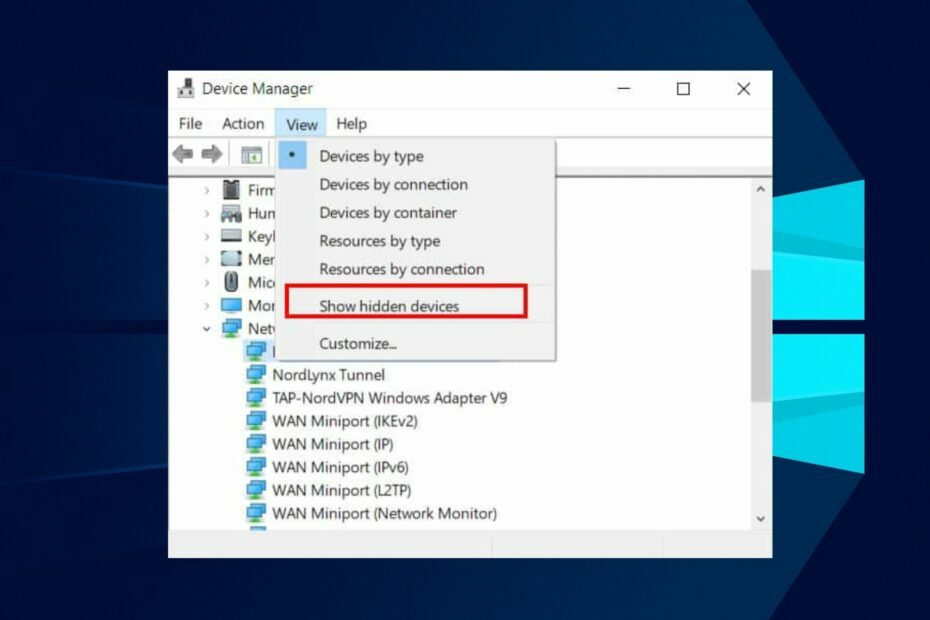
Xالتثبيت عن طريق النقر فوق ملف التنزيل
- تنزيل DriverFix (ملف تنزيل تم التحقق منه).
- انقر ابدأ المسح للعثور على جميع السائقين الإشكاليين.
- انقر تحديث برامج التشغيل للحصول على إصدارات جديدة وتجنب أعطال النظام.
- تم تنزيل DriverFix بواسطة 0 القراء هذا الشهر.
قد تكون مواجهة مشكلة محول Wi-Fi للكمبيوتر المحمول المعطل أمرًا مزعجًا للغاية ، تمامًا كما كان الحال مع المستخدمين الآخرين.
هذه المشكلة أكثر بروزًا بين مستخدمي Windows 10 ، واشتكى الكثير من نفس المشاكل. ومع ذلك ، يمكن تعطيل محول Wi-Fi تلقائيًا على نظام التشغيل Windows 11 أيضًا.
يشتكي معظم المستخدمين من أن المشكلة بدأت بعد وقت قصير من تحديث Windows ، ويجدون صعوبة في استخدام شبكة Wi-Fi الخاصة بهم.
نظرًا لأن محول Wi-Fi يضم برامج التشغيل التي تساعد في عمل Wi-Fi بشكل فعال ، فقد تمنع هذه المشكلة وصولك إلى الإنترنت ، خاصة للمستخدمين الذين يعتمدون على اتصال لاسلكي في حياتهم اليومية أنشطة.
ومن ثم ، سيشرح هذا الدليل الأسباب والحلول الممكنة لإصلاح المشكلة.
لماذا تم تعطيل محول Wi-Fi على جهاز الكمبيوتر المحمول الخاص بي؟
- برامج التشغيل القديمة / المفقودة: إذا كان برنامج تشغيل محول الشبكة قديمًا ، فقد يتعطل بسهولة ، مما يؤدي إلى حدوث هذه المشكلة. في كثير من الأحيان ، سيغير السائق القديم أداء شبكة Wi-Fi. لذلك ، بصرف النظر عن فقده ، فقد يتسبب أيضًا في مشكلة في عدم اتصال Wi-Fi أو العمل.
- مخفي في إدارة الأجهزة: ليس من غير المألوف إخفاء برامج التشغيل في إدارة الأجهزة. بمجرد وجود خلط في الإعدادات ، قد يكون محول Wi-Fi الخاص بك مختبئًا في إدارة الأجهزة. وبالتالي ، لن تتمكن من الوصول إليه حتى يصبح مرئيًا.
- قضايا إدارة الطاقة: يتبع الكمبيوتر المحمول الخاص بك نهجًا صارمًا لإدارة الطاقة لتوفير النسخ الاحتياطي لفترة أطول. قد يؤدي هذا إلى إيقاف تشغيل محول شبكة Wi-Fi أو تعطيله. ومن ثم ، سبب عدم تمكنك من الوصول إليه.
- أجهزة بطاقة NIC التالفة: في حالة تلف جهاز بطاقة NIC أو وجود عيب فيه ، فقد يتسبب ذلك في تعطيل محول Wi-Fi للكمبيوتر المحمول.
كيف يمكنني إصلاح محول Wi-Fi الخاص بي إذا تم تعطيله؟
1. قم بتحديث برنامج تشغيل المهايئ اللاسلكي
- اضغط على شبابيك + صمفاتيح أدخل ال devmgmt.msc، وانقر نعم.
- حدد موقع ملف محولات الشبكة وتوسيعها.
- إختر حقك سائق وانقر عليها بزر الماوس الأيمن ، ثم اختر تحديث السائق.
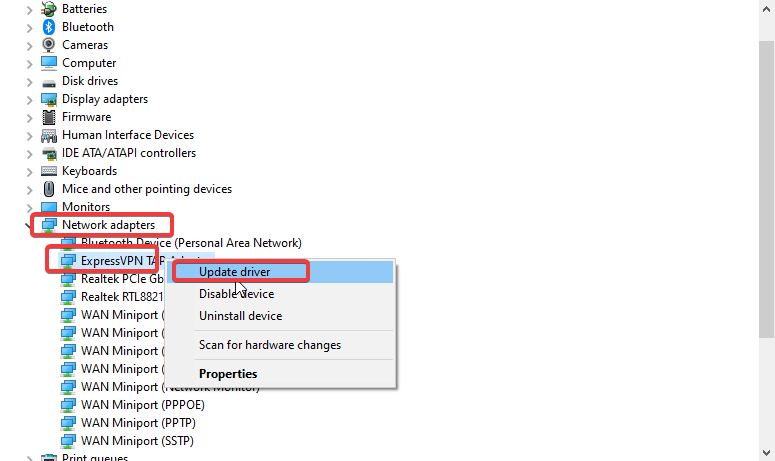
- يختار ابحث تلقائيًا عن السائقين.
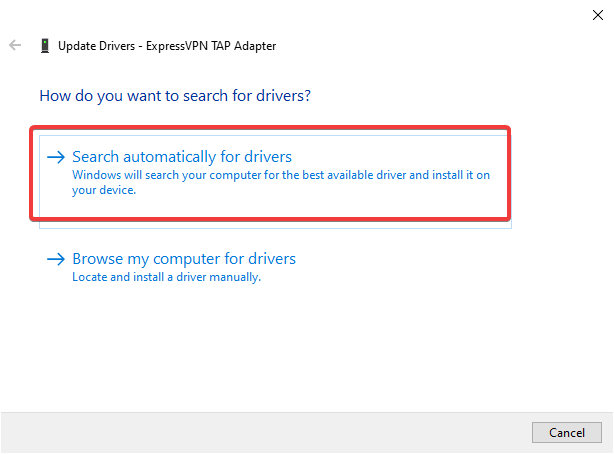
- أعد تشغيل الكمبيوتر ليصبح ساري المفعول.
- قم بتنزيل DriverFix وتثبيته.
- قم بتشغيل البرنامج.
- انتظر اكتشاف جميع برامج التشغيل المعيبة.
- ستعرض لك DriverFix الآن جميع برامج التشغيل التي بها مشكلات ، وتحتاج فقط إلى تحديد التعريفات التي تريد إصلاحها.
- انتظر حتى يقوم التطبيق بتنزيل أحدث برامج التشغيل وتثبيتها.
- إعادة تشغيل جهاز الكمبيوتر الخاص بك حتى تدخل التغييرات حيز التنفيذ.

دريفكس
حافظ على تشغيل برامج تشغيل مكونات الكمبيوتر بشكل مثالي دون تعريض جهاز الكمبيوتر الخاص بك للخطر.2. إظهار الأجهزة والسائقين
- اضغط على شبابيك + صمفاتيح، أدخل ملف devmgmt.msc، وانقر نعم.
- انقر على عرض علامة التبويب واختر إظهار الأجهزة المخفية.
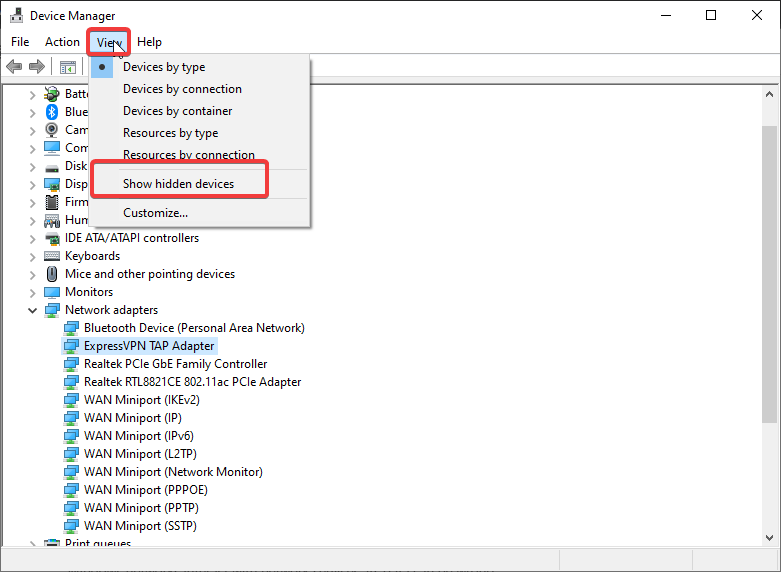
- انقر على محول الشبكة خيار.
- اختر ال علامة التبويب الإجراء و تفحص تغييرات الأجهزة.
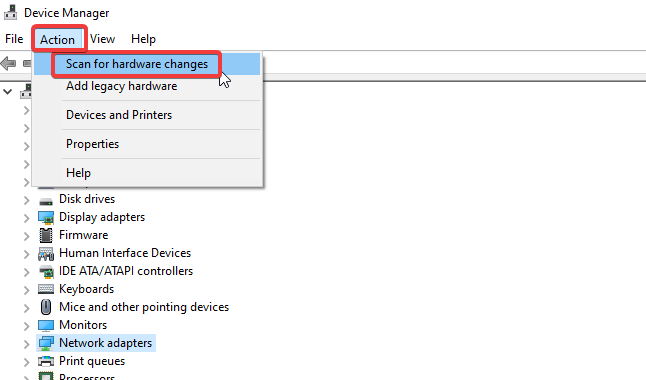
- التوسع في محولات الشبكة وحدد موقع سائق لاسلكي.
إذا كان سبب المشكلة هو برامج التشغيل المخفية في إدارة الأجهزة ، فمن خلال القيام بذلك ، يجب إصلاحه. أيضًا ، يمكنك التحقق من حالة الجهاز ضمن علامة التبويب العامة.
3. إعادة تعيين Winsock من CMD
- اضغط على شبابيك + صمفاتيح، مدخل CMD، وإطلاقه.
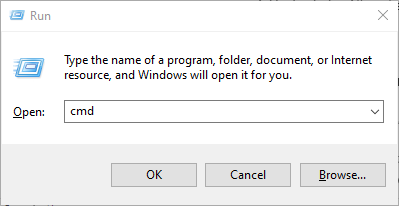
- أدخل الأمر التالي واضغط يدخل:
إعادة تعيين شبكات الفوز جورب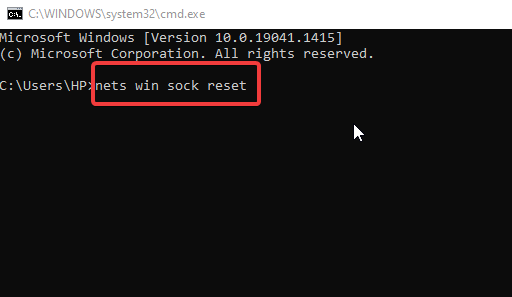
- أقفل ال موجه الأمر وأعد تشغيل جهاز الكمبيوتر الخاص بك.
قد يكون استخدام الأوامر لإصلاح المشكلة بديلاً مفيدًا بقوة. لسوء الحظ ، نظرًا لأن Winsock تحدد كيفية تفاعل شبكات Windows مع خدمات الشبكة ، فقد تكون بياناتها خاطئة.
- خطأ 1200: كيفية إصلاح مشكلة تسجيل الدخول إلى Microsoft
- فشل النشر مع HRESULT: 0x80073D06 [Fix]
- يرجى انتظار GPSVC: كيفية إصلاح هذا الخطأ
- محول Microsoft Wi-Fi Direct الظاهري: ماذا يفعل؟
4. اضبط إعدادات إدارة الطاقة
- اضغط على شبابيك + صمفاتيح، مدخل devmgmt.msc ، وإطلاقه.
- انقر بزر الماوس الأيمن فوق ملف محول الشبكة واختر ملكيات.
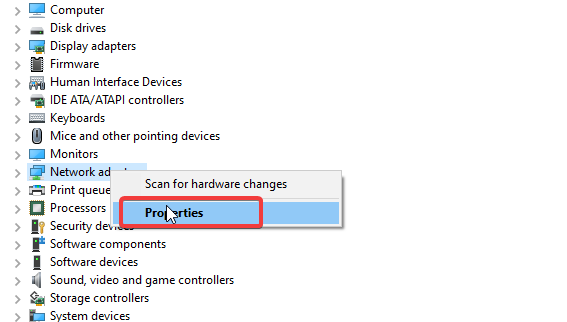
- اختر ال علامة التبويب إدارة الطاقة.
- قم بإلغاء تحديد ملف اسمح للكمبيوتر بإيقاف تشغيل هذا الجهاز لتوفير الطاقة.
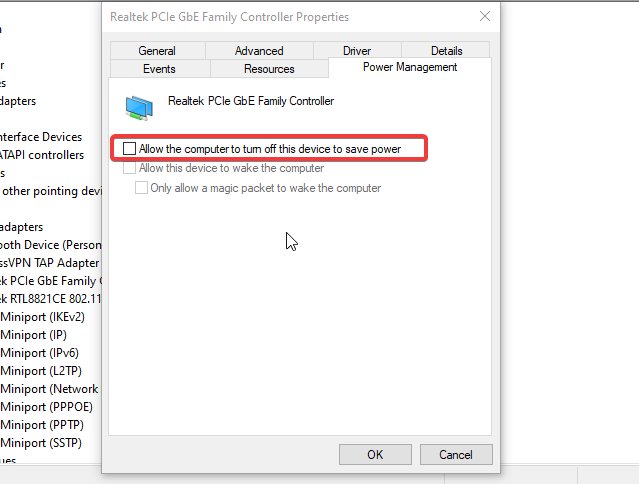
نصيحة الخبراء:
برعاية
تعد برامج التشغيل القديمة السبب الرئيسي للأخطاء ومشكلات النظام. إذا كانت بعض ملفاتك مفقودة أو معطلة ، فإن الحل التلقائي مثل دريفكس يمكنه حل هذه المشكلات ببضع نقرات فقط. كما أنه خفيف الوزن على نظامك!
وبالتالي ، سيتوقف الكمبيوتر المحمول عن تشتيت أداء محول الشبكة عندما تكون هناك مشكلات في الطاقة.
5. قم بتشغيل مستكشف أخطاء الشبكة ومصلحها
- انقر على زر البدء، أدخل ملف لوحة التحكم، وإطلاقه.
- يختار شبكة تواصل وانترنت واختر مركز الشبكة والمشاركة.
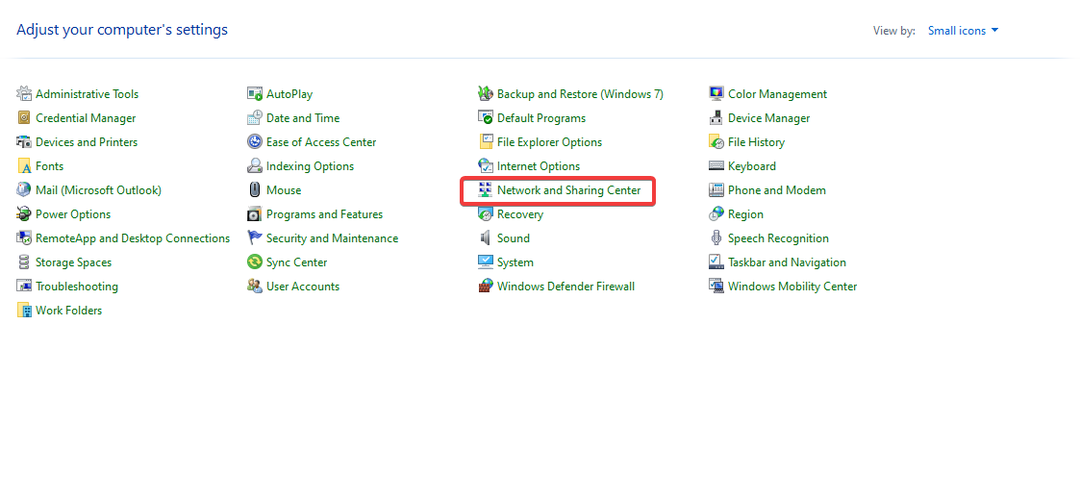
- ضرب إعدادات محول التغيير في الجزء الأيمن.
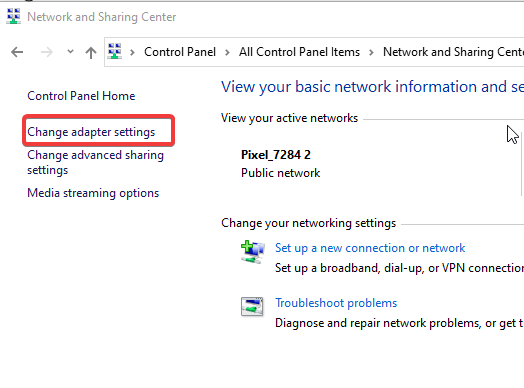
- إختر حقك محول الانترنت اللاسلكي، انقر بزر الماوس الأيمن فوقه واختر تشخيص.
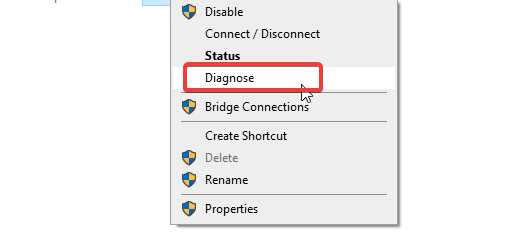
- إذا كانت هناك مشكلات ، فاتبع المطالبات لإصلاحها.
هذا حل فعال لمشكلة تعطيل محول Wi-Fi لأجهزة Dell / HP / Lenovo / Surface / Asus. سيساعد في تشخيصه وإصلاحه في أي وقت من الأوقات.
6. أعد ضبط الشبكة
- اضغط على شبابيك + أنامفاتيح لإطلاق تطبيق الإعدادات.
- اختر ال خيار الشبكة والإنترنت.
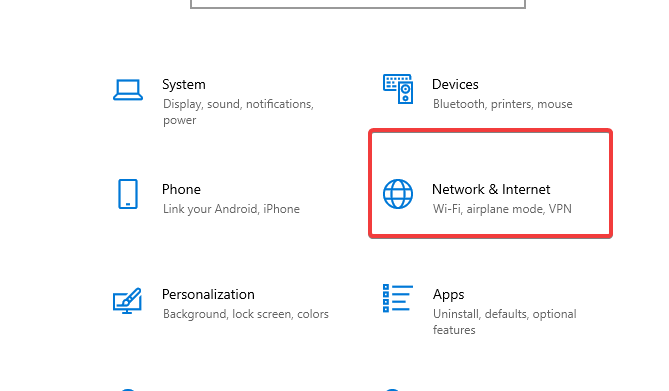
- يختار إعادة ضبط الشبكة في الجزء الأيمن وانقر فوق إعادة التعيين الآن.
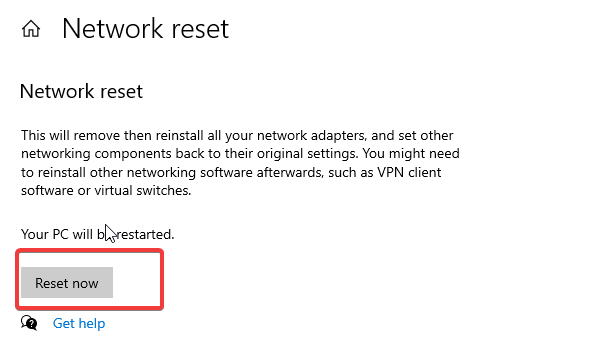
- سيتم إعادة تشغيل جهاز الكمبيوتر الخاص بك تلقائيًا بعد ذلك.
7. إصلاح بطاقة NIC
إذا لم ينجح أي من الخيارات المذكورة أعلاه معك ، فهناك مشكلة في جهاز بطاقة NIC. وبالتالي ، قد تحتاج إلى إصلاح أو شراء واحدة جديدة لاستبدالها.
ماذا يعني تعطيل شبكة Wi-Fi؟
عندما يتم تعطيل شبكة Wi-Fi ، لا يمكنك استخدامها. قد تكون المشكلة أن الجهاز مغلق وغير متوفر. أيضًا ، لن يتمكن الجهاز من الاتصال عبر اتصال لاسلكي بأي شبكة.
وبالتالي ، لا يمكنك استخدام شبكة Wi-Fi حتى يتم تمكينها. كما ذكرنا سابقًا ، يمكن أن تعود أسباب ذلك إلى عدة أسباب.
هذه هي أكثر إصلاحات استكشاف الأخطاء وإصلاحها فعالية إذا تم تعطيل محول Wi-Fi تلقائيًا على نظام التشغيل Windows 10/11. ومن ثم ، تأكد من اتباع الخطوات بدقة للحصول على أفضل النتائج.
علاوة على ذلك ، إذا Wi-Fi لا يعمل على الكمبيوتر المحمول الخاص بك ولكن هاتفك ، راجع دليلنا لإصلاحه. أيضًا ، يمكن أن تكون مقالتنا حول إعداد اتصالات Wi-Fi بطيئة على جهاز الكمبيوتر الخاص بك مفيدة جدًا إذا كانت شبكة Wi-Fi لديك بطيئة.
في الختام ، إذا كان لديك لا يمكن لجهاز Windows 10/11 العثور على شبكة Wi-Fi، قد يكون من الأفضل النظر في دليلنا التفصيلي خطوة بخطوة.
إذا كان هذا الدليل مفيدًا لك ، فيرجى ترك تعليقاتك واقتراحاتك أدناه. نود أن نسمع تعليقات منك.
هل ما زلت تواجه مشكلات؟ قم بإصلاحها باستخدام هذه الأداة:
برعاية
يمكن حل بعض المشكلات المتعلقة ببرنامج التشغيل بشكل أسرع باستخدام أداة مخصصة. إذا كنت لا تزال تواجه مشكلات مع برامج التشغيل الخاصة بك ، فما عليك سوى تنزيلها دريفكس والحصول عليه وتشغيله ببضع نقرات. بعد ذلك ، دعها تتولى وتصلح جميع أخطائك في لمح البصر!

![تصحيح: نقر ضوضاء الكمبيوتر المحمول [7 حلول]](/f/d00cf229aaed088f448ed7910d0150dc.jpg?width=300&height=460)
